
kkcapture破解版
版本:v2.2.1 大小:2.58MB
类别:视频处理 时间:2023-09-01
立即下载
版本:v2.2.1 大小:2.58MB
类别:视频处理 时间:2023-09-01
立即下载kkcapture中文名也叫kk录像机,是由杭州凯凯科技有限公司出品的一款高清视频录制软件,比较精致小巧,也正符合很多人对录像工具的要求。该软件集游戏录像、视频录制、视频剪辑、添加字幕、添加音乐等功能于一体,既能满足用户的录像需求,也能满足音视频的后期编辑需求,一款软件为你搞定所有,是目前很多人手中必备的录像工具。不管是录视频、录桌面还是录游戏,任何时候想录就录,而且软件运行速度非常快,超清录屏,还能同步录音,给你提供优质的音视频录制体验。不仅如此,软件还有默认的快捷键,默认F9开始、F10暂停、F11截图,可以让你更加方便的使用,当然你也根据自己的喜好来设置快捷键。软件提供全屏、区域、帧率三种录制模式,全屏模式支持录制整个桌面,区域模式可以选择桌面上的一个区域作为录制范围,帧率模式则用于录制游戏视频专用,你们可以根据自己的需求自由选择,录制时还可以调节各种音视频参数哦。录制完成的视频,软件提供编辑功能,你可以随便剪辑视频,给视频添加水印、字幕或者音乐,你的需求都能满足,总之,它是非常值得推荐的录频利器,有需要的小伙伴欢迎前来下载。
PS:本站为你们提供的是“kkcapture破解版”,安装包内置去水印补丁,可以成功去除水印,下文还有详细教程可供参考。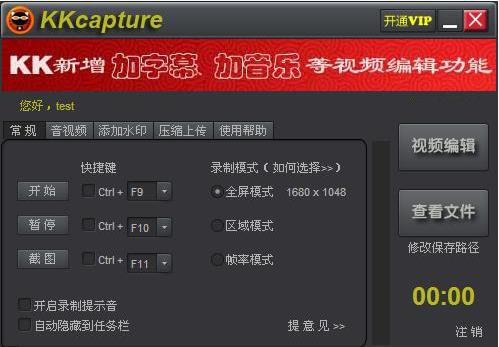
1、视频录制
录制2D、3D、网页游戏等各种游戏视频
录制优酷、酷6、土豆等网络在线视频
录制QQ视频、YY视频等聊天视频
录制电脑屏幕、网络课件、操作教程
2、视频制作
简单的视频剪切、合并功能
傻瓜式的字幕添加功能
多段音乐自由插入
录制文件大小自由转换
3、视频上传
一键上传优酷,分享您的精彩
识别优酷超清、高清转码标准
允许上传其他各类视频网站
1、全面支持各种游戏录像
2、支持电脑桌面、屏幕录像
3、支持网络视频、聊天视频录制
4、简单的视频剪辑、视频合并功能
5、傻瓜式的字幕添加功能
6、多段音乐自由插入
7、录制文件大小自由转换
8、一键上传优酷,分享你的精彩
9、智能识别优酷超清、高清标准
10、允许上传土豆、酷6等视频网站
1、在本站下载压缩包,解压文件,双击打开KKCapture2.2.1.exe软件 2、确定安装信息,无误,点击下一步进行安装
2、确定安装信息,无误,点击下一步进行安装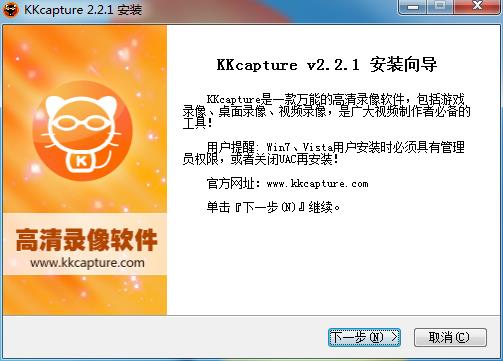
3、点击我接受进行安装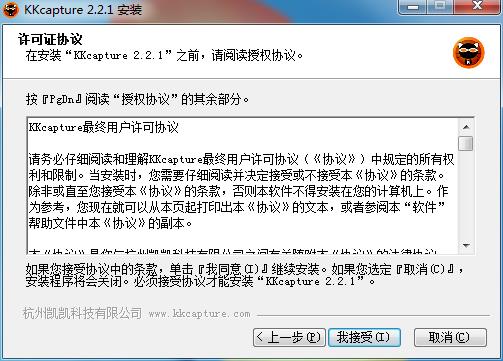
4、点击浏览设置软件安装位置
默认安装位置:C:Program Files (x86)KKcapture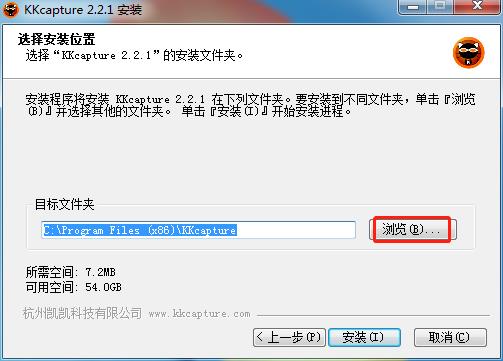
5、软件安装完成点击完成退出向导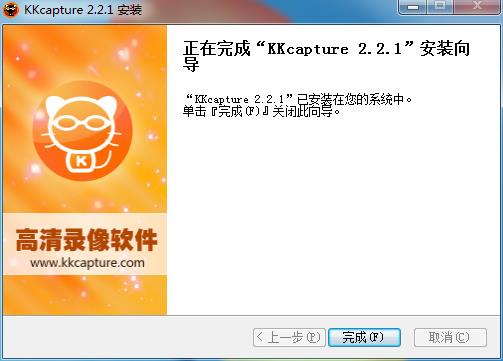
6、将KKcapture2.2.1去水印补丁文件下的破解补丁复制到软件安装位置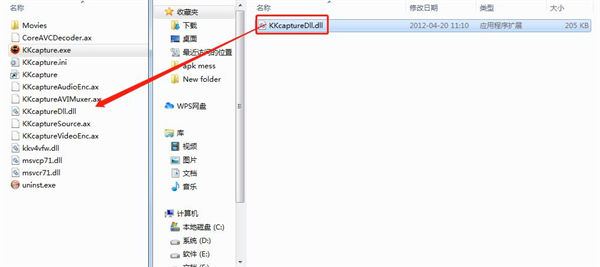
7、点击复制和替换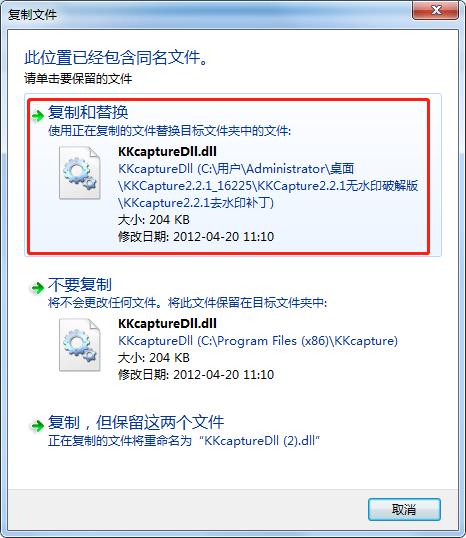
8、双击打开软件即可放心使用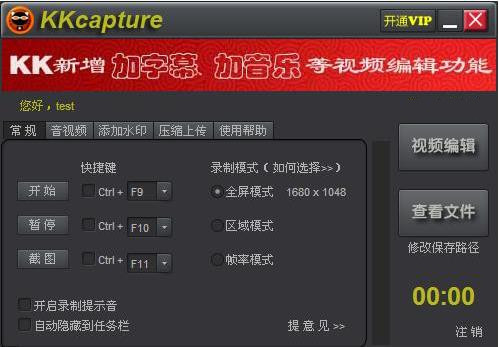
1、软件的快捷键默认F9开始、F10暂停、F11截图,用户可以按照自己意愿随意设置快捷键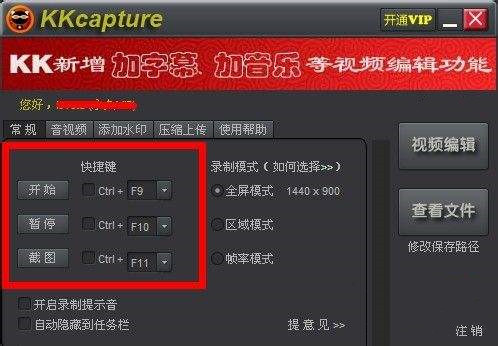
2、软件有三个录制模式,可以选择自己所需要的模式
全屏模式:整个桌面都会是录制范围
区域模式:可以选择桌面上的一个区域作为录制范围
帧率模式:用于录制游戏视频专用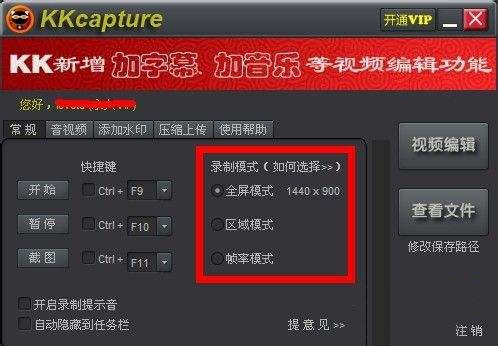
3、需要哪一项,就在哪一项对应的选择即可。不需要则不选择
开启录制提示音:当你按下录制按钮时,会有声音提示你已经开始录制
自动隐藏到任务栏:当你按下录制按钮时,软件自动隐藏任务栏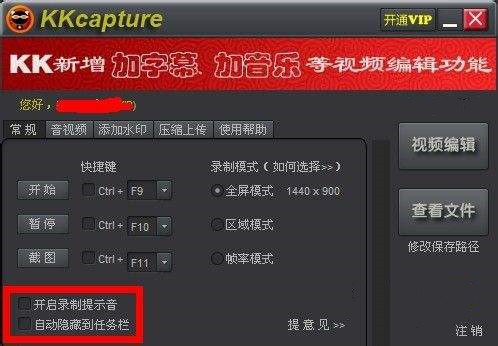
4、音频设置,可以调试所录制的视频效果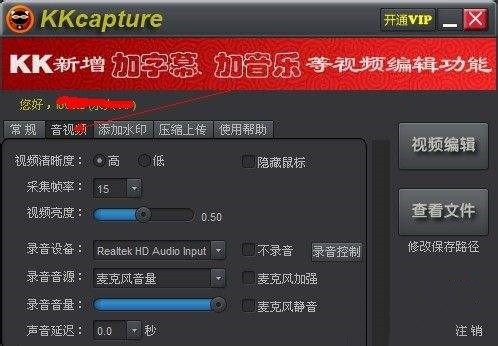
5、添加水印:可以在自己录制的视频中添加水印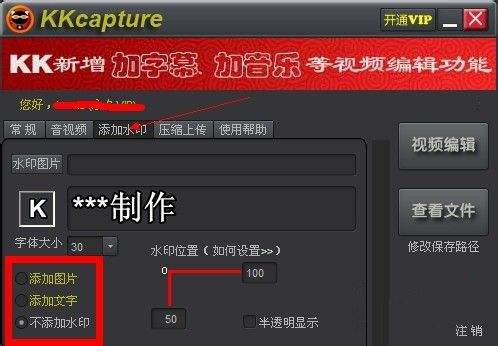
6、压缩上传:主要是用于压缩录制的视频文件的大小,也可直接上传优酷网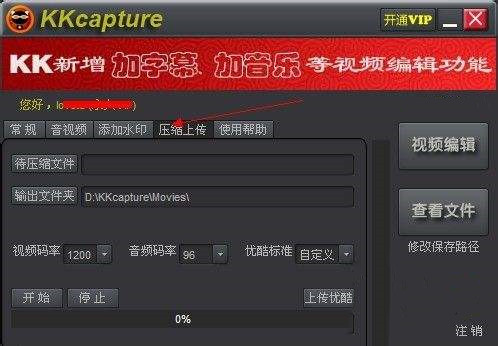
7、查看文件:可以查看自己录制的视频位置
视频编辑:录制好的视频可以做一些修改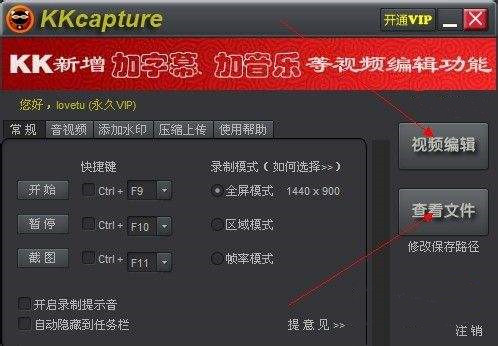
8、鼠标左键点击视频编辑:添加一个视频
9、编辑视频
10、添加字幕:可以在视频中添加自己想要添加的字,可以设置位置大小等等
11、添加音乐:为录制的视频添加音乐。可以调节添加的音乐大小、原声大小
12、导出作品:可以选择视频的清晰度,然后选择导入即可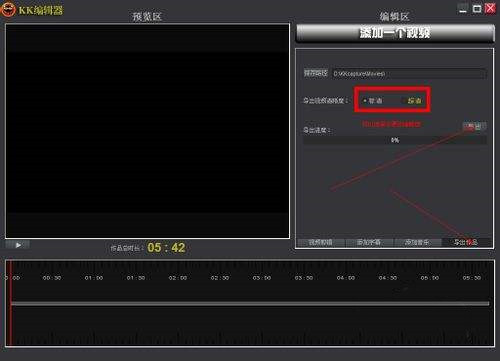
一、如何录制视频?
kkcapture针对不同的录制对象分为3种录制模式,准备录制前必须选择合适的录制模式
全屏模式 / 区域模式:
录制优酷、土豆等网络视频和聊天视频
录制电脑桌面、屏幕操作等
录制网页游戏和部分游戏
帧率模式:
录制DirectX、OpenGL等3D类游戏(选择该模式后,必须进入游戏,等待左上角出现黄色帧率才可以录制)
录制Windows Media Player等播放器播放的视频
二、如何录制声音?
开始录制后,界面上的声音波形条会上下波动,如果没有波动,则修改录音选项重新开始录制
录音选择立体声混音 / Stereo Mix:录制所有声音,包括电脑声音和麦克风声音
录音选择麦克风:录制麦克风声音
增加麦克风音量:勾选‘麦克风加强
去除噪音:勾选‘麦克风静音,降低录音音量
三、没有声音?
1、没有声音可能是在录音时设置的选项不正确,用户可以返回到录音前的设置进行修改
2、可能是电脑声卡有问题,导致录制没有声音,建议用户下载360驱动大师检测或安装新的声卡驱动后再重新尝试
3、软件版本过低,出现录制无声音的bug,用户可以先卸载后在本站下载最新版的软件,应该就可以解决没有声音的问题

蜜糖直播免费版64MBv2.1.1
下载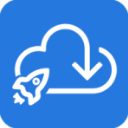
速盘app破解版10.68MBv1.8.6.100
下载
南极洲88破解版108MBv1.3.5
下载Adobe Photoshop 2024绿色版 v25.12.0.806中文版2.63G
下载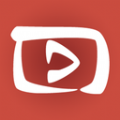
海兔影视畅享版18.59 MBv4.3.0
下载
小狐仙直播破解版46.72 MBv1.4.0
下载
翼课网app65.89MBv3.8.6
下载
一直看漫画app免费版13.77 MBv2.8.5
下载
永久阅读器免费版24.8MBv2.021.0609
下载
蓝颜直播app22.69 MBv4.0.6
下载
A8直播app官方版168.6 MBv1.20.01
下载
流星视频纯净版22.5MBv2.4.1
下载
御剑红尘九游版202.6MBv1.0.16
下载
传说中的合合岛无限体力版220.5MBv1.1.2
下载
桃趣视频app免费版68.7MBv1.0.5
下载